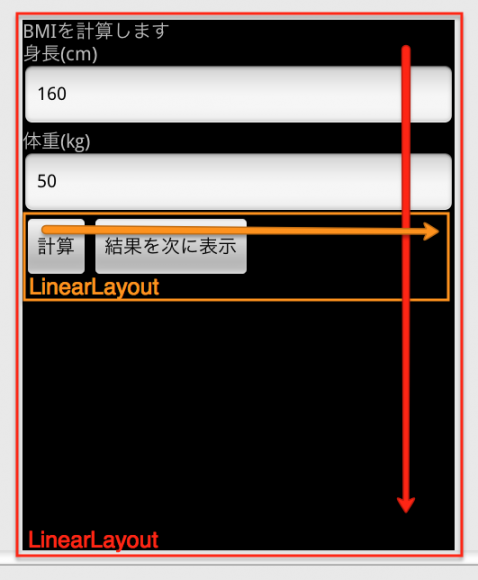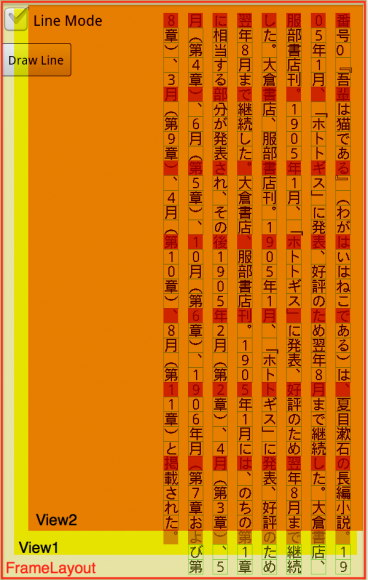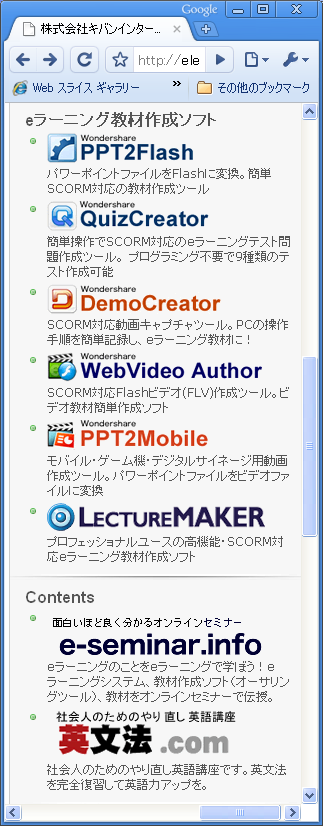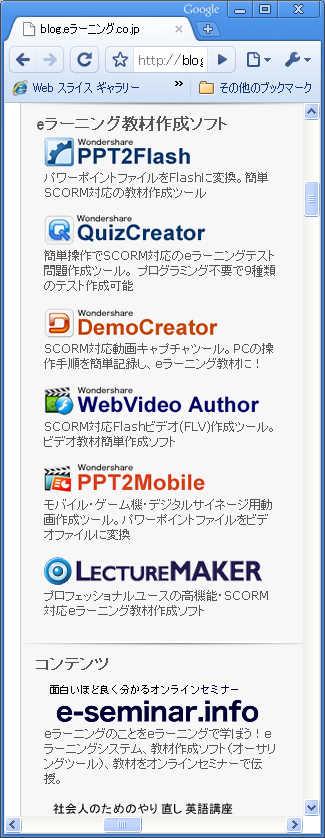キーワードは「コスト削減」と「教育効果」2011年11月4日発行
■□■━━━━━━━━━━━━━━━━━━━━━━━━■□■
eラーニング導入こぼれ話 Vol.0062
■□■━━━━━━━━━━━━━━━━━━━━━━━━■□■
「最高の学びをすべての人に!」
こんにちは!いつも大変お世話になっております、株式会社キバンインターナショナルの田中です。
━━━━━━━━━━━━━━━━━━━━━━━━━━━━━━
●今回のポイント
1. 電子黒板にはLectureMAKER
2. STEP1「スライドマスタ」で「テンプレート」
3. STEP2 3種のボタンを使いこなす
4. STEP3 マルチメディアオブジェクトの挿入
5. 人気の秘密は、費用対効果
━━━━━━━━━━━━━━━━━━━━━━━━━━━━━━
===(お知らせ)=====================
eラーニング先進国、韓国オンライン大学で採用の高機能教材作成
『Lecture MAKER』・・・99,750円(税込)
30日間無料お試しダウンロードはこちらからどうぞ。
http://lecturemaker.jp/
==============================
━━━━━━━━━━━━━━━━━━━━━━━━━━━━━━
【main contents】はじめてのLectureMAKER 3STEPマニュアル
━━━━━━━━━━━━━━━━━━━━━━━━━━━━━━
●電子黒板にはLectureMAKER
先々週の韓国出張でレポートでお伝えした通り、日本でもこれから本格的に、もっともっと電子黒板が普及することが予想されます。
その電子黒板に相性ピッタリと思われるのが、LectureMAKER http://lecturemaker.jp/ で作成した教材。電子黒板の巨大なタッチパネルと、LectureMAKERの動画などマルチメディアオブジェクトを駆使した映像教材が、マッチしないはずがありません。
実際、LectureMAKERは韓国のオンライン大学に採用されている本格派の教材作成ツール。ウリは高機能ということなのですが、高機能ゆえに使い方にとまどう方もいらっしゃるかもしれません。そこで今回は、はじめての方向けに、3ステップでできる、シンプルな使い方をご紹介します。
●STEP1「スライドマスタ」で「テンプレート」
LectureMAKERの操作画面はPowerPoint2007ととても似ています。PowerPoint2007に使い慣れている方であれば、同じようなインターフェースなので、直感的に使いたい機能を探すことができます。
LectureMAKERは、自由に教材をデザインすることができますが、一から作るというのは手間がかかるもの。そこで活躍するのが標準搭載されているテンプレートです。
テンプレートには様々な種類がありますが、どれも、使いやすい教材が作成頂けるように設計されています。
動画やFlashなど、マルチメディアオブジェクトを挿入する位置や、学習メニュー表示、進むボタン、戻るボタンなど、ある程度きまっているので、そこに伝えたいコンテンツをあてはめていけば、簡単に教材が作成できてしまいます。
テンプレートの挿入は、PowerPointでもおなじみのスライドマスタ機能を使うことで簡単挿入できます。
●STEP2 3種のボタン
LectureMAKERでは、教材にボタンを設置することによって、講師の思った通りに学習を進めてもらうように作成することができます。
ボタンは大きく分けて3種類。
・一般ボタン
・目次ボタン
・ナビゲーションボタン
です。
一般ボタンは、押すと何かが起こるように設定できます。例えば、「指定したスライドへ移動」や「URLへリンク」、などとできます。
目次ボタンはその名の通り、目次やメニューです。クリックすれば、そのスライドへ移動します。
ナビゲーションボタンは「次へ」「前へ」「最後へ」など、教材の使いがってをよくするボタンです。
●STEP3 マルチメディアオブジェクトの挿入
テンプレートを指定し、ボタンの設置も覚えたら、今度は動画やFlashなどの、マルチメディアオブジェクトを挿入してみましょう。
「挿入」メニューから簡単に行うことができます。
挿入できるのは、動画、Flash、PowerPointファイル、pdfファイル、html、音声ファイルなど多岐に渡ります。
テンプレートの空いているところに挿入し、ドラッグして大きさを合わせてあげるだけで、教材らしくなります。
ここまでで基本的な教材は作成できますが、さらに思い通りに作成するとしたら動画と「PowerPointスライドの同期」など、進んだ機能も使ってみましょう。
●人気の秘密は、費用対効果
実はこのLectureMAKER、学校や企業様が使用するためだけでなくeラーニング教材を制作する業者さんにも多数ご購入頂いております。なぜでしょうか。
eラーニング教材は、一般的にFlashで作成されます。
オリジナルのコンテンツを作成しようと思えば、ゼロからボタンをデザインし、プログラミングで設定などが必要となります。これは大変な手間です。
こうしたことを業者さんに依頼すれば、けっこうな費用が必要となることは、eラーニングご担当者の方であればご存知かと思います。
それがこのLectureMAKERを使用すれば、自分でプロ級のオリジナルコンテンツが作成できるので、とても費用対効果のよいツールだと言えます。
●LectureMAKERで作成したeラーニング教材:
LectureMAKERのチュートリアルを、LectureMAKERで作成した教材でご紹介します。これを外注したら、それなりの金額がかかるかと思いますが、LectureMAKERであれば、自製することができます。ぜひご覧ください。
http://10000.bz/elw2010/
( パスワードをお忘れの場合、ログイン画面で「パスワードへルパー」をクリックしてください。このメールマガジンが届いているメールアドレスを入力すれば、新しいパスワードが発行され、ログインすることができます。)
ログイン後、
「【毎週更新】eラーニング導入こぼれ話」→「【第62回】LectureMAKER基本機能」をクリックでご覧頂けます。
━━(編集後記)━━━━━━━━━━━━━━━━━━━━━━
LectureMAKERは、「理想の教材を作りたい!」という学校の先生方にも多くのご支持を頂いております。まずは、簡単な使い方で、徐々に凝った教材を作っていくようにしてご利用頂ければ幸いです。
━━━━━━━━━━━━━━━━━━━━━━━━━━━━━━
今後も役立つコンテンツを公開して参りますので、よろしくお願い申し上げます。